用了10年PPT,今天才知道,原来它还是个视频编辑器!
- 时间: 2024-04-15 10:07:14
- 来源: 网络
- 分类于: 默认分类
- 浏览: 17 次
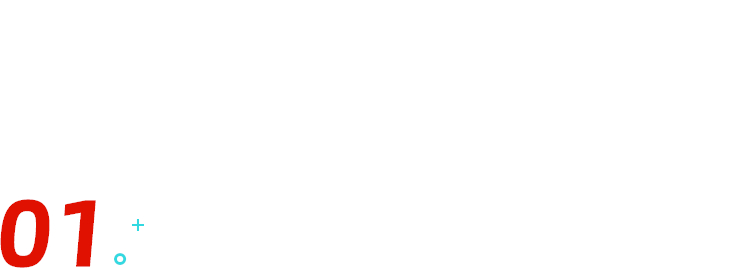
PPT视频如何应用?
除了做自我介绍,PPT做视频还可用于多种场合。
如果你是一位高校老师,你可以用PPT给学生剖析一部经典电影:

如果你是一位调查员,你可以用PPT展示城市的繁华:

除了这些正式场合,你还可以用PPT做创意视频刷爆朋友圈,就像这样:
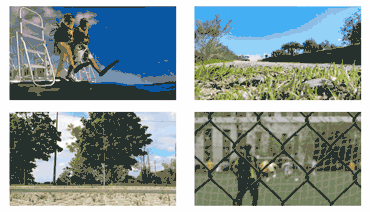
看了这么多优秀的例子,让我们带着期待的心情赶紧进入正题吧! 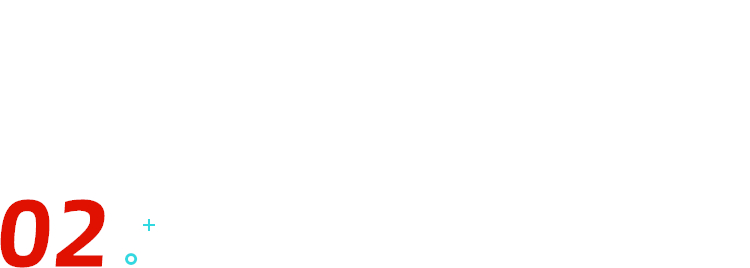
如何找视频素材?
用PPT做视频,首先我们要有视频素材,这些素材可以是自己平时拍的,也可以是网上下载的。
如果是自己手机拍的素材,想要发到电脑上,就要先在电脑上登录微信客户端,然后在手机微信中把视频素材发给 「文件传输助手」 。
此时,我们就可以在电脑上接收到这个文件啦~

把它置顶最靠前更方便哦~
回头我们做好了视频,也可以在电脑上把视频文件发给「文件传输助手」,这样手机就收到视频了!
如果自己没有拍什么素材,可以到以下两个 免费无版权 的视频库上找素材。
❶ 网址1:pixabay.com/zh/videos/
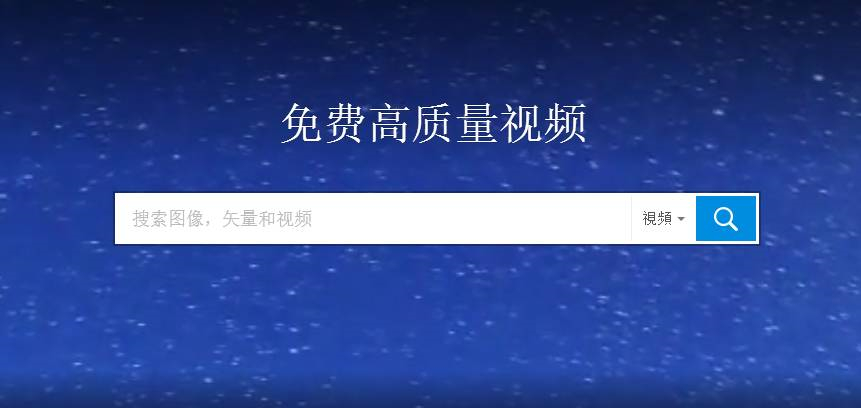
❷ 网站2:https://www.videvo.net/ ,这个网站下载的高清视频素材,质量很高哦。
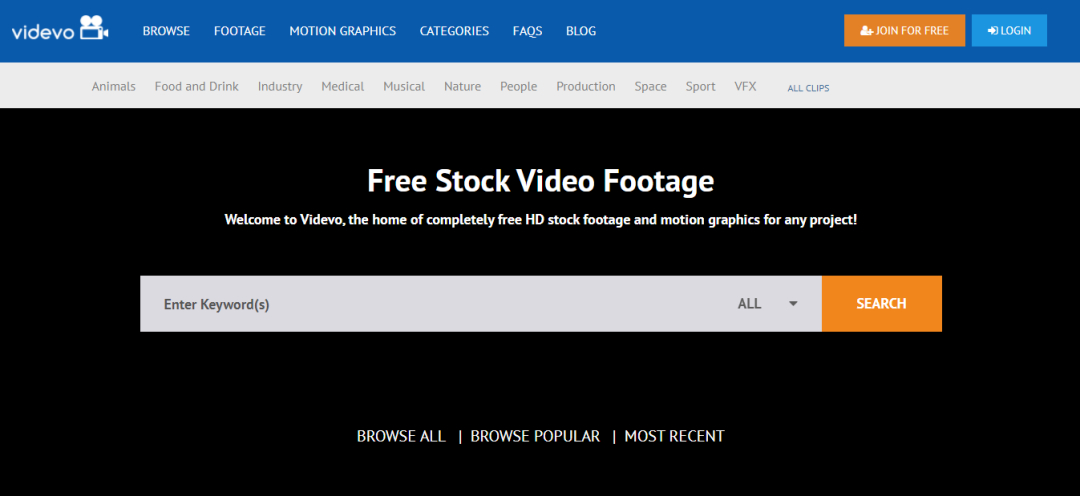
进入网站首页后,在搜索框输入英文关键词,选择合适的素材,然后点击 【免费下载】 。
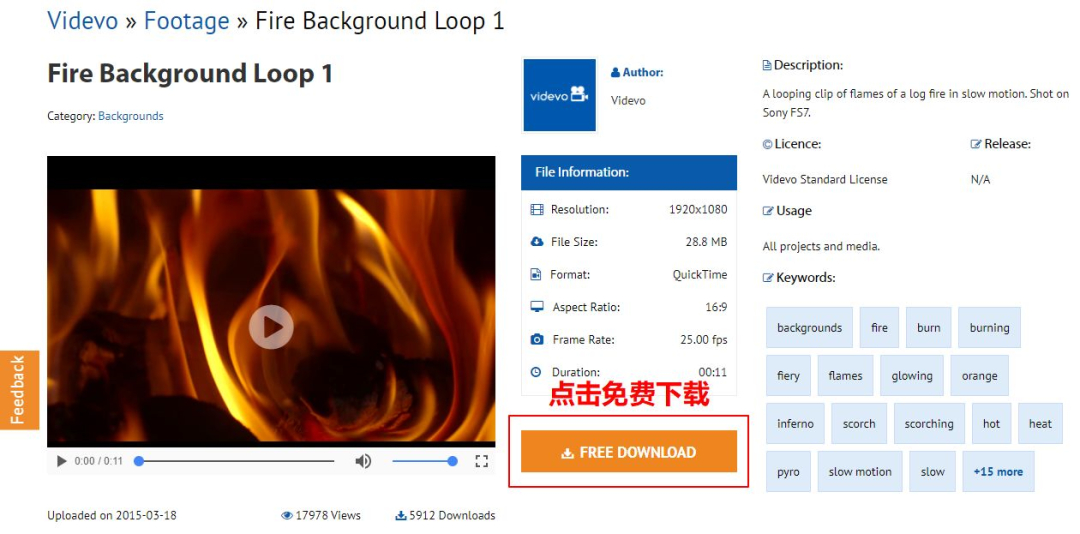
网站里视频的格式大多数都支持 PPT 直接播放,如果播放不了,可下载格式工厂进行视频格式转换。
视频素材准备好了,接下来我们就可以开始用PPT制作视频了。
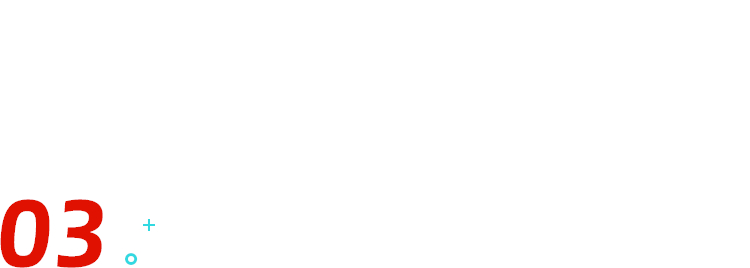
PPT视频如何制作?
虽然PPT的功能是有限的,但是想象力是无限的,只要你想象力够丰富就能有很多有趣的玩法。
今天,我主要介绍视频+文字和多个视频同时播放这两种玩法。
⭐玩法一:视频+文字
PPT做视频的一个最简单的玩法就是视频+文字。
具体操作步骤:
❶ 首先打开 PPT ,在【插入】-【视频】选项卡中选择【PC上的视频】,即可添加我们已经下载好的视频。

视频太长,只想截取其中一段怎么办?别担心,PPT 中还隐藏着剪裁视频功能~
选中视频,选择【视频工具】-【播放】-【剪裁视频】,设置好开始和结束时间,点击确定即可。
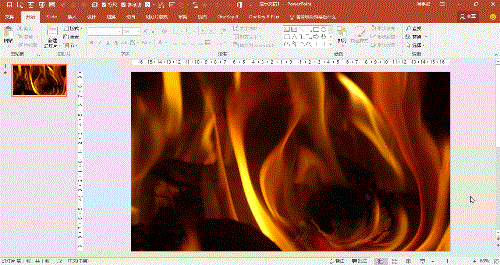
❷ 剪裁好视频后,我们可以选择 在视频上添加文字或色块 ,来增加页面的多样性。
更高级的玩法,我们还能同时 选择文字和色块进行剪除,制作出文字镂空样式。
注意:要先选择色块,再选择文字。
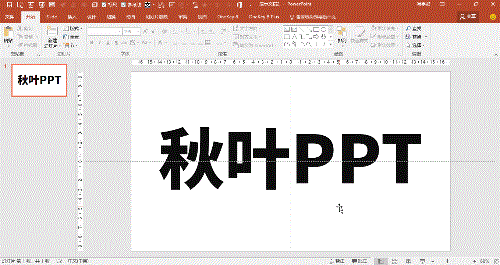
将减除后的色块和裁剪好的视频进行组合,我们就能轻松做出酷炫的 PPT 视觉效果!
瞧~ 秋叶PPT多火呀!
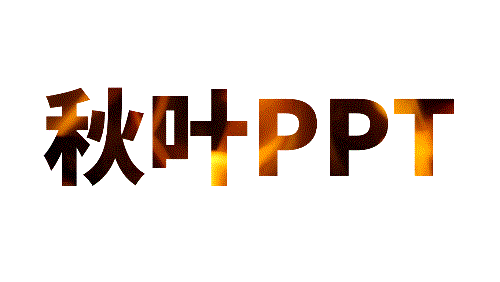
这里我再做一个延伸: 怎样做镜头回放效果?
由于PPT里面的视频编辑功能过于简单,所以这时候我们就需要借助其他软件帮忙了。
这里推荐一个免费开源的 GIF 软件 —— ScreenToGif ,不仅可以录制动图和视频,还有非常强大的编辑功能。
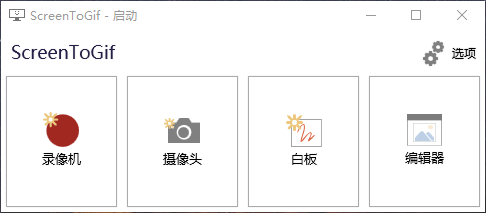
点击【编辑器】后打开编辑页面,通过【媒体或项目】选项就能打开下载好的视频并进行编辑。
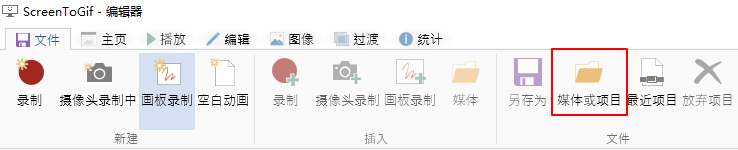
而【编辑】菜单中的反向功能,就能将已经保存好的视频轻松转换成镜头回放效果了。

视频+文字还有很多玩法,限制我们的不是工具,而是我们的想象力。
说不定什么时候就脑洞大开,发现新玩法了呢!
⭐玩法二:多视频同时播放
我们一有什么有趣的事情,或者出去玩了,都会把照片或者视频发到朋友圈。
但是朋友圈有个不足的地方,就是一次只能上传一个视频。
那拍了很多视频都想发怎么办呢?
这时候我们就可以利用PPT把多个视频放在一个页面上同时播放制作成一个视频。
第一步:插入视频素材 在【插入】-【视频】选项卡中选择【PC上的视频】,插入准备好的视频素材。

第二步:统一视频时长 为了保证四个视频同时播放,同时结束,我们需要统一视频的时长~
在 Office 2016 中,PPT 可以调整视频的长度,这大大降低了我们剪辑的难度。
❶ 同样是要剪辑视频,点击视频,选择工具栏上方【视频工具-播放】-【裁剪视频】:
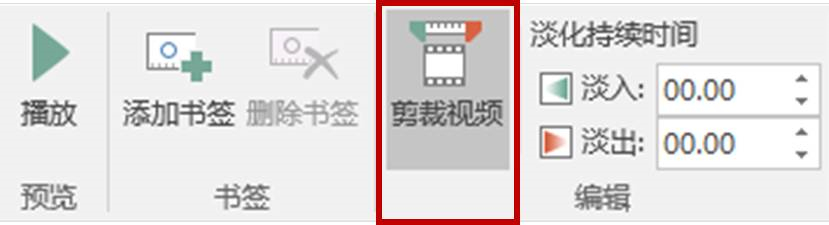
❷ 为了缩小我们的视频大小,我们将每个视频的时长统一裁剪为 5 秒(注意,现在微信朋友圈视频最长可以是 30秒啦)
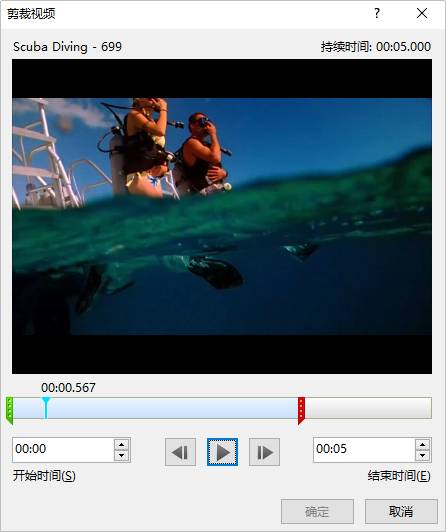
❸ 裁剪好视频后,我们按照 2×2 的形式排列好基本样式。
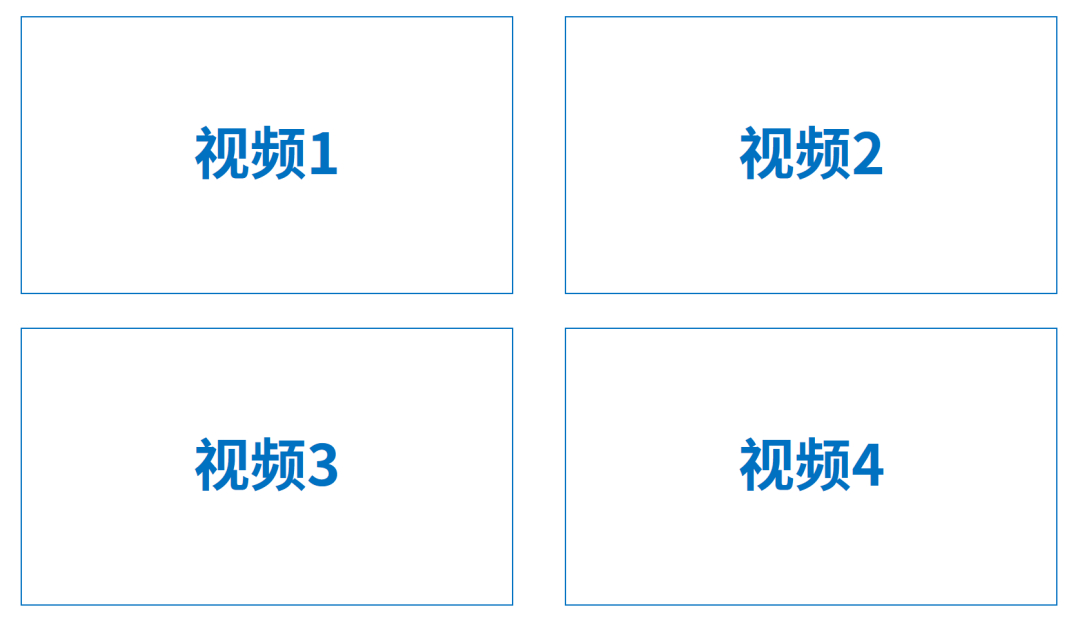
第三步:调整播放顺序
想要四个视频同时开始播放,我们就要调整视频的播放顺序,保证四个视频同时播放。
❶ 选中四个视频,点击工具栏顶部【动画】-【动画窗格】:
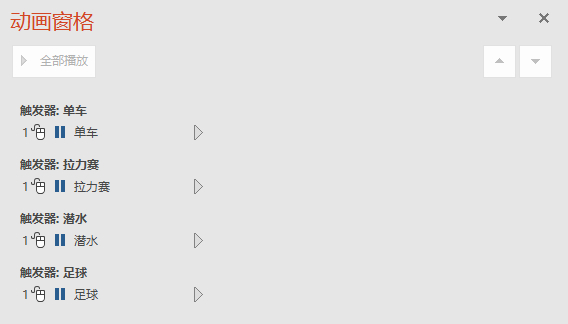
❷ 在【动画窗格】按钮下方点击【触发】,依次取消4个视频的触发器,设置4个视频【与上一动画同时开始】,这样一来,4个视频就会同时开始播放了。
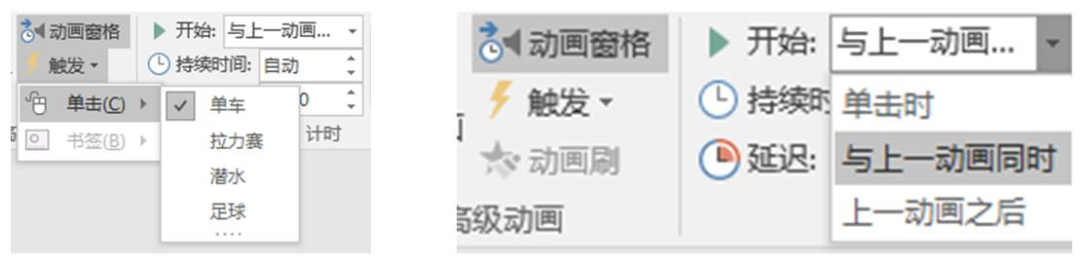
第四步:添加音乐,导出视频 4组视频都各有声音,要是同时播放,各种背景声音混在一起,感觉乱糟糟的。
为了取得比较好的效果,我们要 把四个视频都调整为静音,额外再添加一段背景音乐。
❶ 单击视频,调整为最低音量:
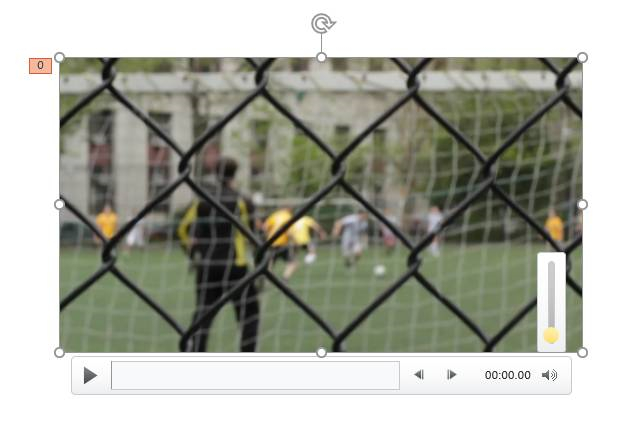
❷ 插入一段音频,同样将裁剪时长为 5 秒(与视频长度一致),动画设置为【与上一动画同时开始】,这样我们的同步视频就基本大功告成啦!
还有最后一步,导出!
❸ 选择【文件】-【导出】-【创建视频】,调整分辨率等参数,在这里我们维持默认的参数即可,点击【创建视频】按钮,这样,视频就大功告成啦~
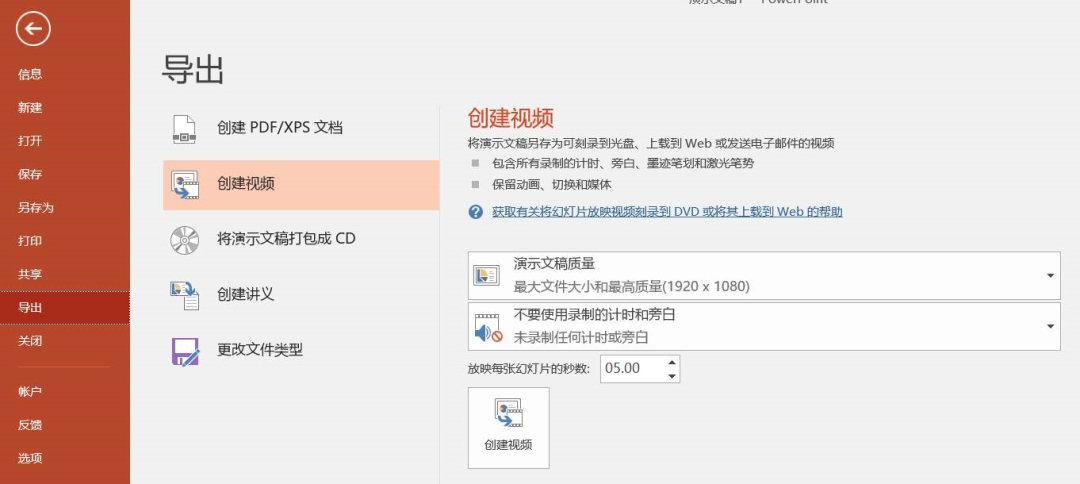
把导出的视频发到手机上,就可以发刷爆朋友圈的动态啦!
其实,这个效果的本质就是四个元素在同一页面中,添加动画效果。
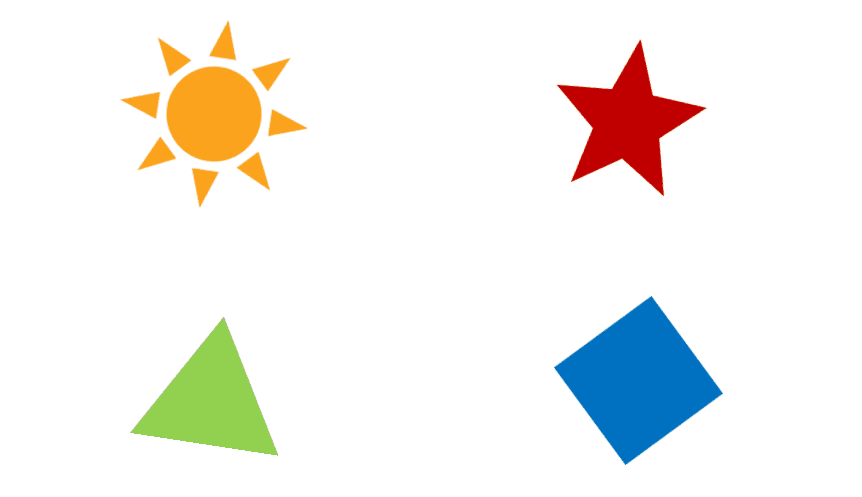
是不是特别简单,你确定朋友圈不安排上吗?